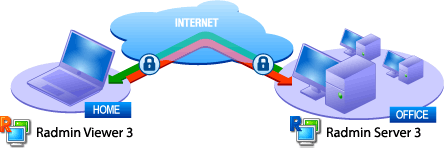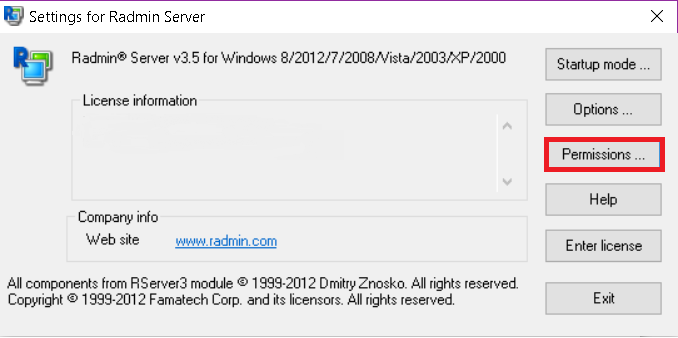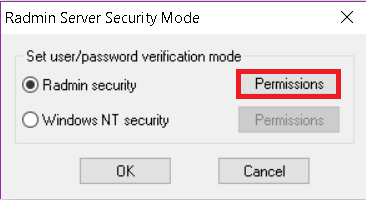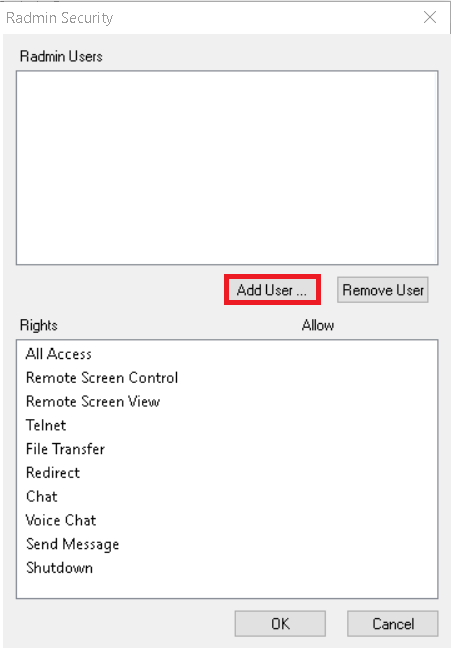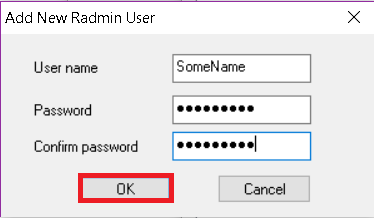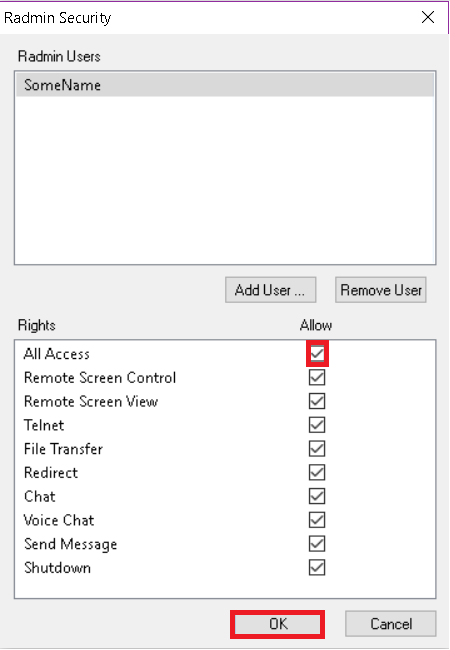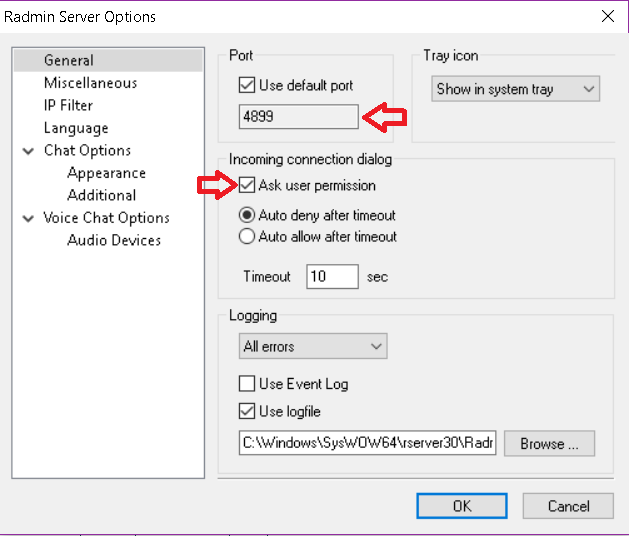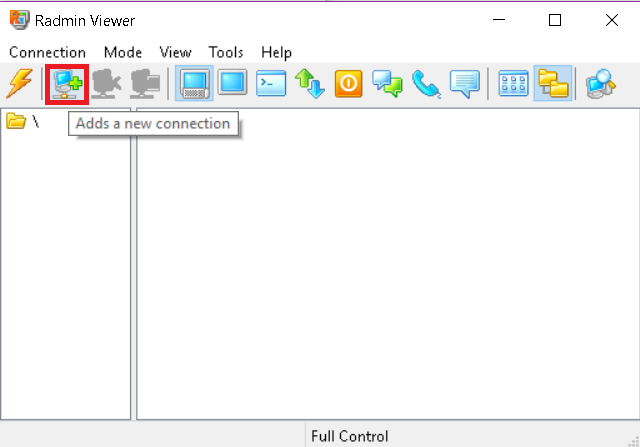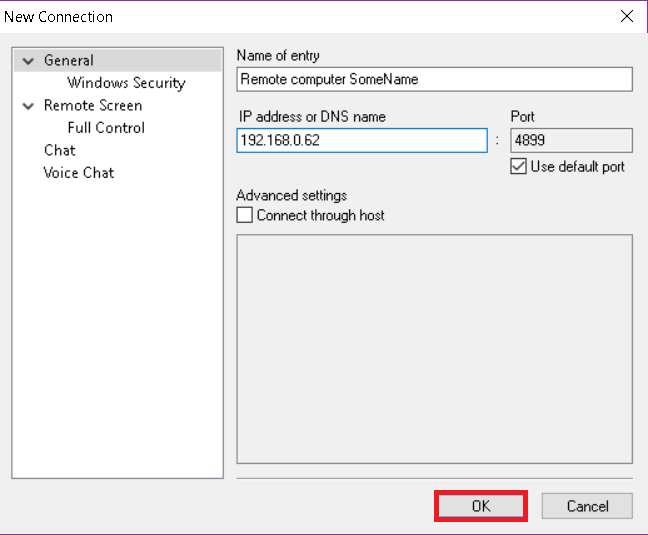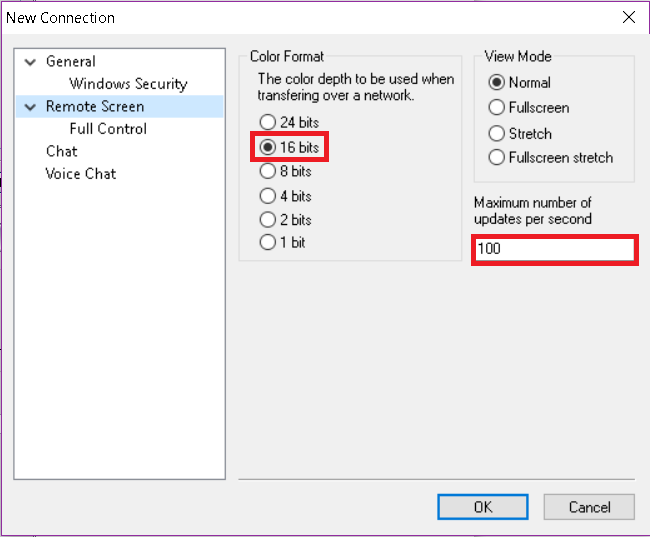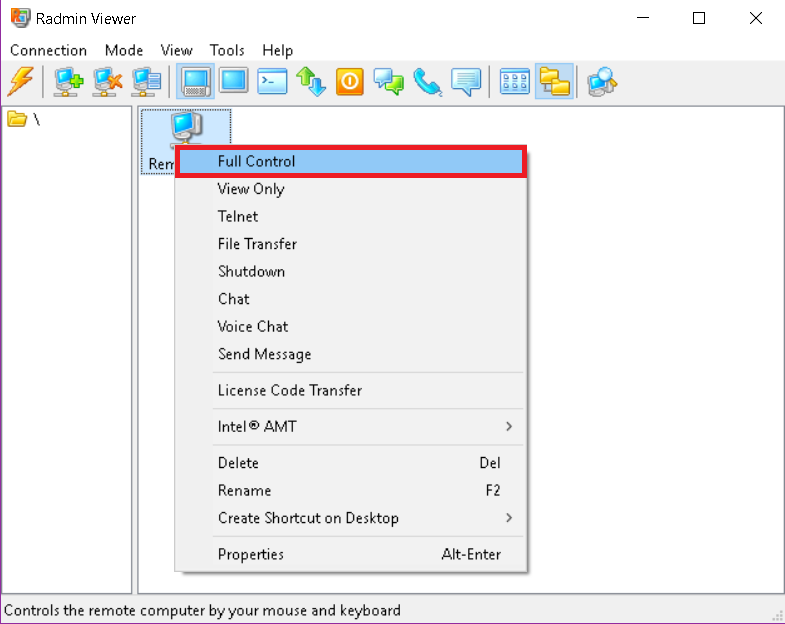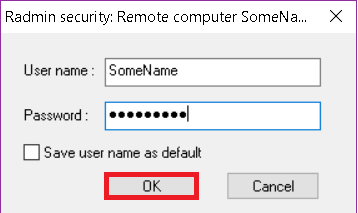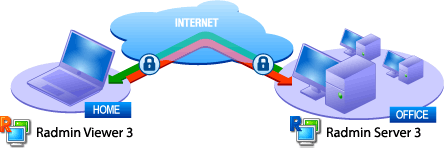
O Radmin 3 consiste em dois módulos:
 |
Servidor Radmin 3 |
 |
Visualizador Radmin 3 |
|
O módulo do servidor precisa ser instalado no computador remoto (por exemplo, o PC do escritório) que você deseja acessar a partir do seu próprio computador (por exemplo, seu PC ou notebook doméstico). |
|
O módulo Cliente (também chamado de Visualizador) precisa ser instalado no computador local (por exemplo, seu PC ou notebook doméstico) que você deseja usar para acessar seu PC remoto . |
Ambos os computadores precisam estar conectados por TCP / IP em uma rede local, modem a modem ou pela Internet.
Instalando o Servidor Radmin 3
| Passo 1: |
Faça o download do Servidor Radmin 3.5.x.x Transfira o arquivo: Radmin_Server_3.5.2.1_BR.msi para o computador remoto ( o computador remoto é o computador para o qual você deseja acessar posteriormente via Radmin ) e execute (execute) Radmin_Server_3.5.2.1_BR.msi no computador remoto. Siga as instruções na tela. Quaisquer versões anteriores do Radmin Server 3 instaladas no seu computador serão automaticamente substituídas pela nova versão (sem afetar suas configurações). ( ilustrações ) |
| Passo 2: |
Configure o Servidor Radmin no computador remoto: |
|
1. Clique com o botão direito do mouse no ícone da bandeja do Servidor Radmin e escolha “Configurações para o Servidor Radmin”. 2 Selecione o botão “Permissões”.
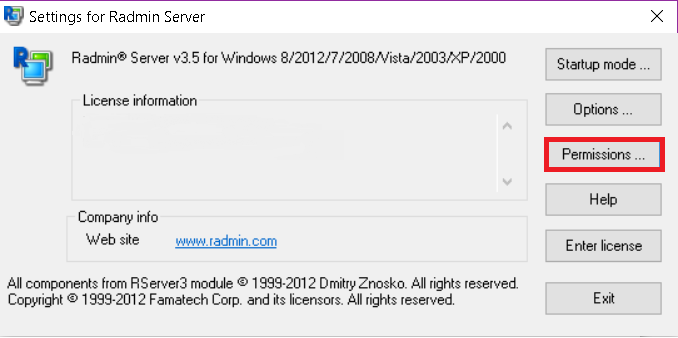
3 Selecione o modo de segurança. O modo de segurança Radmin é mais útil quando se conecta pela Internet e possui uma configuração mais flexível de direitos de acesso. O modo de segurança do Windows NT é usado principalmente em redes corporativas internas.
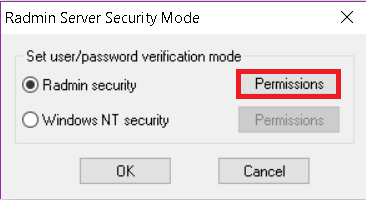
4. Você deve adicionar um usuário ao sistema de segurança. Pelo menos um usuário é necessário para acessar o Servidor Radmin.
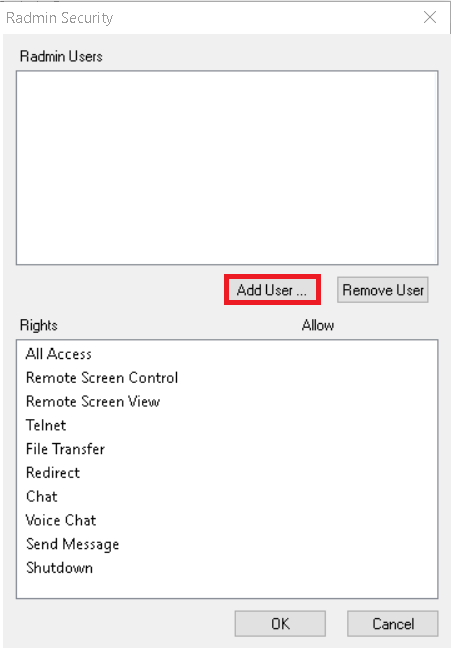
5 Adicione um novo usuário. Use caracteres latinos para digitar o nome de usuário e a senha. O tamanho mínimo da senha é de 6 caracteres.
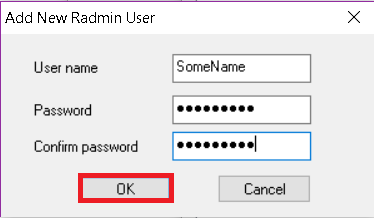
6. Agora você pode configurar os direitos de acesso para o usuário. Você precisa verificar pelo menos uma opção para permitir o acesso ao Servidor Radmin.
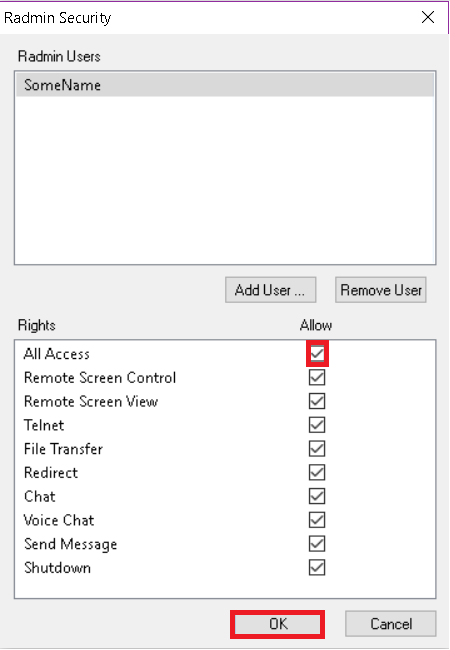
7. A fim de fornecer um nível de segurança adicional, você pode alterar as configurações gerais do Servidor Radmin. Se você usar o Radmin apenas para suporte técnico (quando um especialista técnico se conecta ao seu computador e resolve seus problemas remotamente), você pode personalizar a confirmação de conexões de entrada (conexões podem ser permitidas ou não manualmente ou por temporizador). Você também pode alterar a porta padrão, que é usada quando seu técnico ou administrador se conecta ao Servidor Radmin. Se você alterar a porta padrão, anote-a ou informe o administrador sobre ela. Você precisará deste número de porta para configurar o Radmin Viewer mais tarde.
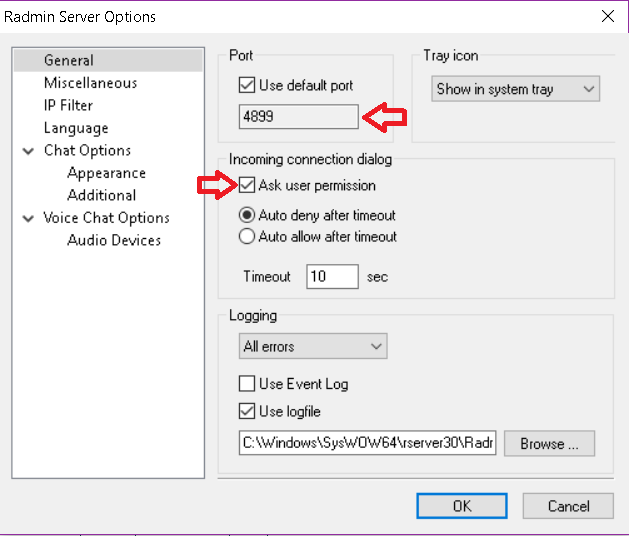
|
| Etapa 3: |
Anote o endereço IP do seu computador. Escolha sua opção abaixo: A. Se você se conectar a um PC dentro de sua LAN ou se o PC remoto tiver um IP público, anote-o ( ver detalhes )
B. Se você deseja acessar um PC localizado em uma LAN diferente, você pode usar a opção de encaminhamento de porta ( ver detalhes )
C. Se o PC remoto estiver localizado em uma LAN diferente e você não tiver acesso ao roteador, use o Radmin VPN ( ver detalhes )
Agora você pode se conectar ao Servidor Radmin usando nosso software livre: Radmin Viewer. Siga as instruções para sua instalação e configuração abaixo. |
Instalando o Radmin Viewer 3
| Passo 1: |
Faça o download do Radmin Viewer 3.5. Execute Radmin_Viewer_3.5.2.1_BR.msi no computador remoto ( o computador local é o computador do qual você se conecta ao computador remoto ). Siga as instruções na tela. Todos os arquivos necessários serão copiados para o diretório padrão do sistema (C: \ Program Files \ Radmin Viewer 3 \). Quaisquer versões anteriores do Radmin Viewer 3 que possam estar instaladas no seu computador serão automaticamente substituídas pela nova versão (sem alterar as suas configurações). |
| Passo 2: |
Execute o Radmin Viewer e crie uma nova conexão.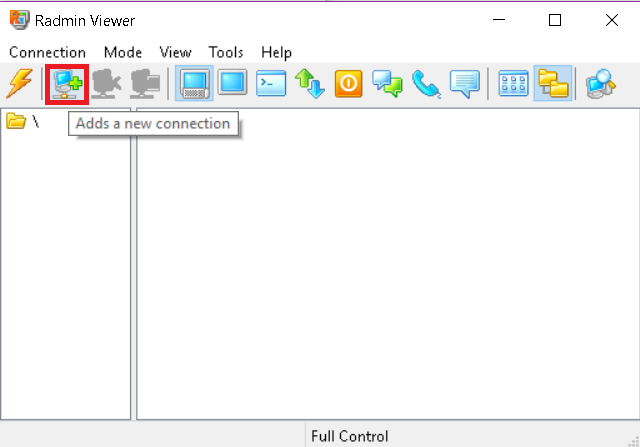
Digite o endereço IP do computador no qual você instalou o Radmin Server (consulte a Etapa 3 acima). Caso você tenha alterado a porta padrão (4899) no Servidor Radmin (consulte a Etapa 2.7), altere-a aqui também. Digite um nome para a conexão (que será útil).
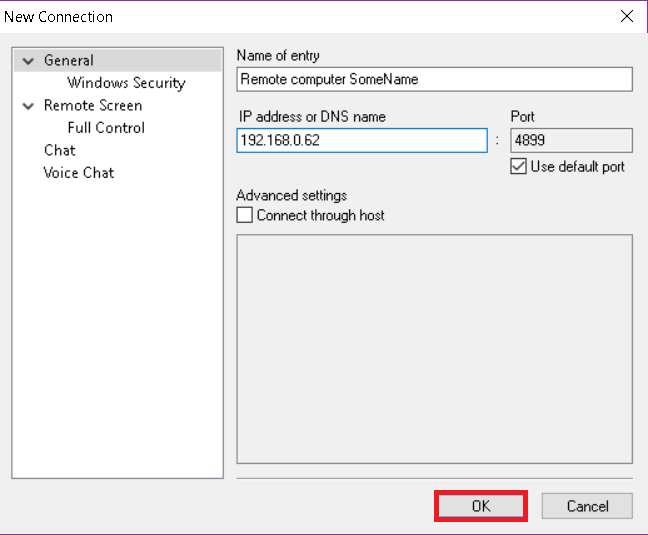
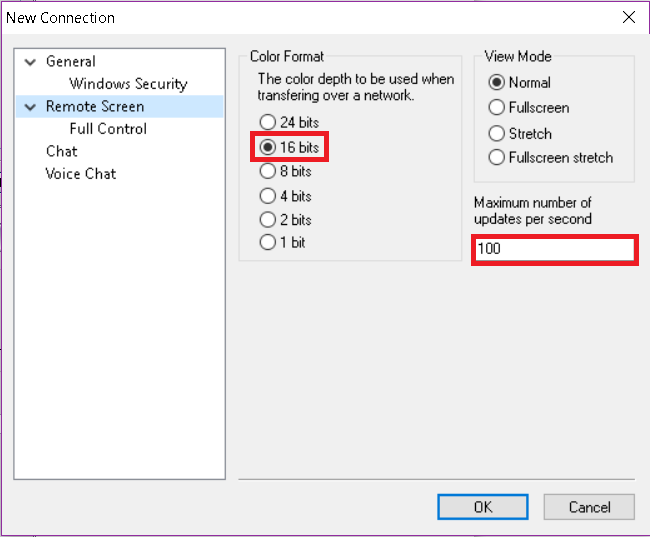
|
| Etapa 3: |
Verifique a disponibilidade do computador remoto, digitalizando com o scanner embutido. Após a verificação (se o ícone da conexão estiver marcado), o Servidor Radmin no computador remoto está instalado e pronto para uma conexão.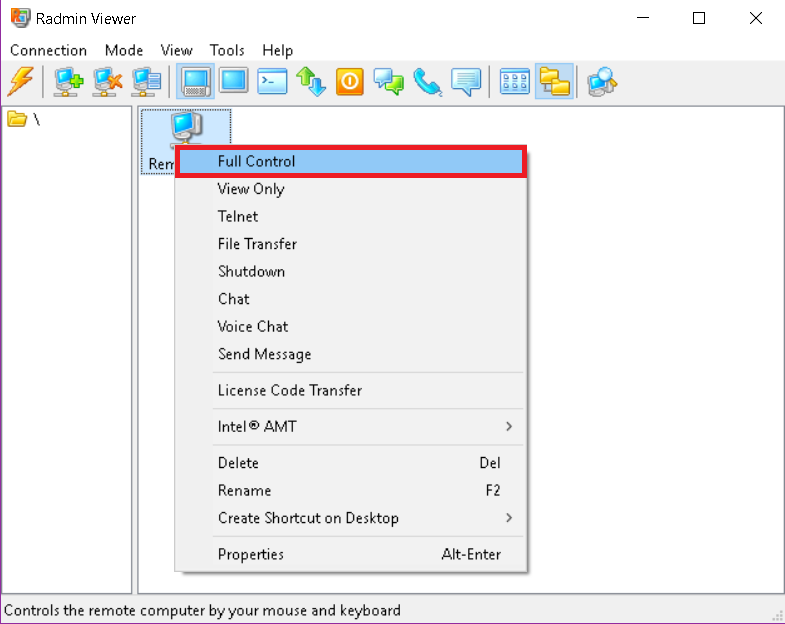
Digite seu nome de usuário e senha, que foram definidos acima na Etapa 2 (e) no seu Servidor Radmin no computador remoto.
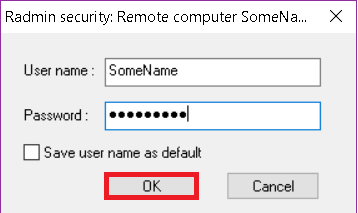
Agora você pode desfrutar de um controle remoto rápido e seguro do seu computador distante! |
Solução de problemas
Se você receber uma mensagem de erro durante a conexão com o PC remoto, isso geralmente significa que a conexão foi interrompida pelo lado do servidor devido a uma restrição do filtro IP no servidor. Para encontrar e alterar as configurações do filtro IP, é necessário executar a ‘Configuração do servidor Radmin’ no menu Iniciar no lado do servidor. Se você receber a mensagem “Não é possível conectar-se ao servidor”, poderá ativar o arquivo de log para descobrir o motivo. Por favor, certifique-se de que:
- O Servidor Radmin é executado no PC remoto;
- você está usando as versões mais recentes do Radmin 3 em ambos os lados;
- você pode fazer ping no PC remoto;
- não há outro software de controle remoto em execução no PC remoto, pode ser incompatível com o Radmin.
Caso ainda tenha dificuldades para se conectar ao PC remoto ou instalar o Radmin, envie um ticket. |